Tasuta videotoimetaja OpenShot
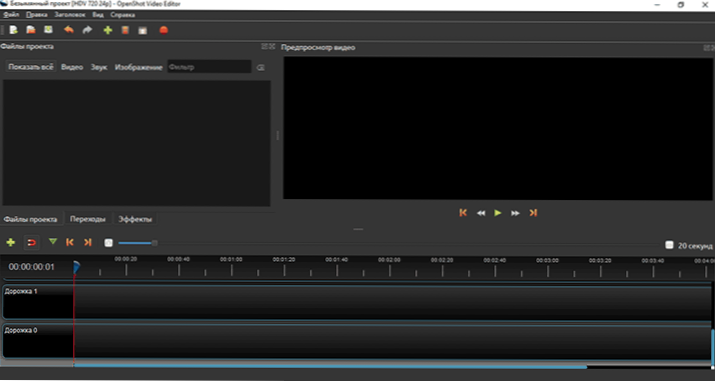
- 2398
- 736
- David Willms
Mitte nii kaua aega tagasi avaldas sait parimad tasuta videotoimetajad, mis tutvustasid nii lihtsaid filme redigeerimisprogramme kui ka professionaalseid video installimisriistu. Üks lugejatest esitas küsimuse: "Aga kuidas on OpenShotiga?". Kuni selle hetkeni ei teadnud ma sellest toimetajast, kuid ta oli talle väärt tähelepanu pöörata.
Selles ülevaates OpenShoti kohta, tasuta programm vene keeles video- ja mittelineaarse installimise redigeerimiseks avatud lähtekoodiga, saadaval Windowsi, Linuxi ja MACOS -i platvormide jaoks ning pakkudes väga laia videotööde loendit, mis sobib nii alustavale kasutajale kui ka, kes kaalub Tarkvara nagu Movavi videotoimetaja liiga lihtne.
MÄRKUS. See artikkel ei ole õppetund ega juhised video installimiseks OpenShoti videoredaktoris, pigem lühike demonstratsioon ja ülevaade funktsioonidest, mis on loodud lugeja huvides, kes otsib lihtsat, mugavat ja funktsionaalset videotoimetajat.
Liides, OpenShoti videotoimetaja tööriistad ja võimalused
Nagu eespool mainitud, on The OpenShoti videotoimetaja vene keeles (muu hulgas toetatud keelte hulgas) ja see on saadaval kõigi peamiste opsüsteemide versioonides minu puhul - Windows 10 jaoks (ka eelnevad versioonid: 8 ja 7 toetatakse).
Need, kes on programmi esimesel alguses töötanud tüüpilise videotoimetamise videoga, näevad üsna tuttavat liidest (sarnaselt lihtsustatud Adobe esilinastusega ja sarnaselt kohandatavaga), mis koosneb järgmistest: koosneb: koosneb: koosneb:
- Valdkonnad, millel on praeguse projekti failide vahekaardid (mida toetab Drag-n-Drop meediumifailide lisamiseks), üleminekute ja efektide lisamiseks.
- Video vaatamise aknad.
- Ajaskaalad radadega (nende arv on meelevaldne, ka OpenShotis pole neil etteantud tüüpi - videot, heli jne.P.)
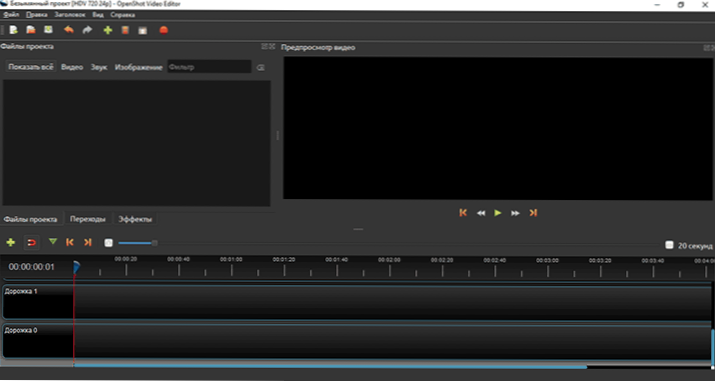
Tegelikult lisage OpenShoti abil tavakasutaja video lihtsaks redigeerimiseks lihtsalt kõik vajalikud videod, heli, fotod ja pildid projektile, pange need ajakavale õigesti, lisage vajalikud efektid ja üleminekud.

Tõsi, mõned asjad (eriti kui on kogemusi teiste videoinstalliprogrammide kasutamisel) pole päris ilmsed:
- Videot saate kärpida menüü (vastavalt hiire paremale klõpsule, jagatud klipi üksuse) projektifailide loendis, kuid mitte ajakava järgi. Kuigi kiiruse parameetrid ja mõned efektid on seatud juba selles oleva kontekstimenüü kaudu.
- Vaikimisi ei kuvata efektide, üleminekute ja klippide omaduste aken kuskil kuskil menüüs. Selle kuvamiseks peate klõpsama ükskõik millisel elemendil ajakava ja valima üksuse "omadused". Pärast seda ei kao parameetritega aken (võimalusega neid muuta) ja selle sisu muutub vastavalt skaalal olevale valitud elemendile.

Nagu ma juba ütlesin, pole need OpenShotis video redigeerimise õppetunnid (muide on üks YouTube'is, kui olete huvitatud), juhtisin lihtsalt tähelepanu kahele asjale, mis pole töö loogikaga, mis pole päris päris päris mulle tuttav.
Märkus. Enamik võrgu materjale kirjeldab tööd OpenShoti esimeses versioonis versioonis 2.0, siin kaalutud, mõned liideselahendused erinevad (näiteks mõju ja üleminekute omaduste eelnevalt mainitud aken).
Nüüd programmi võimaluste kohta:
- Lihtne redigeerimine ja paigutus, kasutades drag-n-dropi ajaskaalal koos vajaliku arvu teede arvuga, läbipaistvuse tugi, vektorvormingud (SVG), pöörded, suuruse muutused, suum jne.P.
- Väärib efektide (sealhulgas Chroma Key) ja üleminekuid (kummalisel viisil ei leidnud heli jaoks efekte, ehkki ametliku veebisaidi kirjeldus on öeldud).
- Krediidi loomiseks tööriistad, sealhulgas animeeritud 3D -tekstid (vt. Päisemenüü üksuses nõuab animeeritud krediidid segisti (saate selle Blenderilt tasuta alla laadida.Org).

- Tugi impordi ja ekspordi laiale vormingutele, sealhulgas kõrge eraldusvõimega vormingutele.

Kokkuvõttes: muidugi ei ole see lahe professionaalne tarkvara mittelineaarseks installimiseks, kuid tasuta videote redigeerimisprogrammidelt, lisaks vene keeles on see valik üks kõige väärilisemaid.
OpenShoti videotoimetaja saate alla laadida ametliku veebisaidi https: // www.Openshot.Org/, samas kohas saate end selles toimetajas tehtud videoga tutvuda (Watch Videos Pointi).

